وفي حين أن الأنماط السابقة قد تستمر في العمل لبعض الوقت، إلا أنه من أفضل الممارسات وتحديثها في أقرب وقت ممكن.
عند تعديل نمط الخريطة إلى نمط جديد، يجب مراجعته في محرِّر الأنماط قبل نشره للتأكّد من أنّ تعديلات النمط لم تؤدي إلى أي تأثيرات غير مرغوب فيها في نمطك المخصّص.
لتحديد الأنماط التي تحتاج إلى تعديل، ابحث عن العبارة "يتوفّر تحديث" في نمط الخريطة.
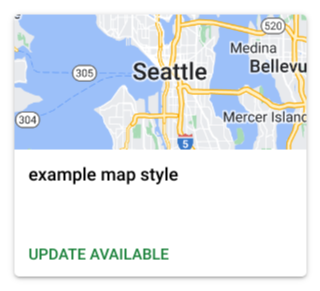
للاطّلاع على معلومات عن التغييرات في التصميم الجديد، يُرجى الاطّلاع على التغييرات في ميزات الخريطة.
معاينة نمط الخريطة الأساسية الجديد
يتضمّن تصميم الخرائط المستند إلى السحابة الإلكترونية الآن معاينة لتعديلات التصميم، بما في ذلك أحدث نمط للخريطة الأساسية. تحتوي الخريطة الأساسية الأخيرة هذه على لوحة ألوان جديدة تطابق الخريطة الأساسية الحالية في Google والتحسينات على تجارب الخرائط سهولة الاستخدام.
لمعاينة الخريطة الأساسية التي تم تحديثها باستخدام نمط خريطة حالي، عليك تعديل نمط الخريطة. كما هو موضَّح في مقالة تعديل نمط الخريطة.
الاختلافات عن الإصدار القديم
لا يتيح أحدث إصدار الميزات التالية:
إنشاء أنماط جديدة من أنماط JSON المحمَّلة للحصول على حل، يمكنك الاطّلاع على استيراد أنماط JSON.
نماذج بأسلوب Google تبدأ الآن جميع الأنماط الجديدة من نمط الخريطة الأساسية.
تعديل نمط الخريطة
عند تعديل نمط خريطة، يستبدل نمط الخريطة الجديد النمط القديم ويحفظه كمسودة غير منشورة. ويُستثنى من ذلك تعديل أحد الأنماط القديمة، حيث يكون نمط الخريطة الجديد نسخة من النمط القديم مع تطبيق نمط القاعدة الجديدة.
افتح نمط خريطة يتوفّر له تحديث.
في أعلى الصفحة، ضمن يتوفّر تحديث للنمط، اختَر معاينة لفتح ومعاينة الخريطة الأساسية.
بالنسبة إلى أنماط الخرائط غير القديمة، انقر على تعديل لتعديل نمط الخريطة. يؤدي التحديث إلى ما يلي:
- يؤدي هذا الإجراء إلى إنشاء نسخة مسودة جديدة من نمط الخريطة.
- تعديل أنماط الخرائط السابقة باستخدام أنماط الخرائط الجديدة
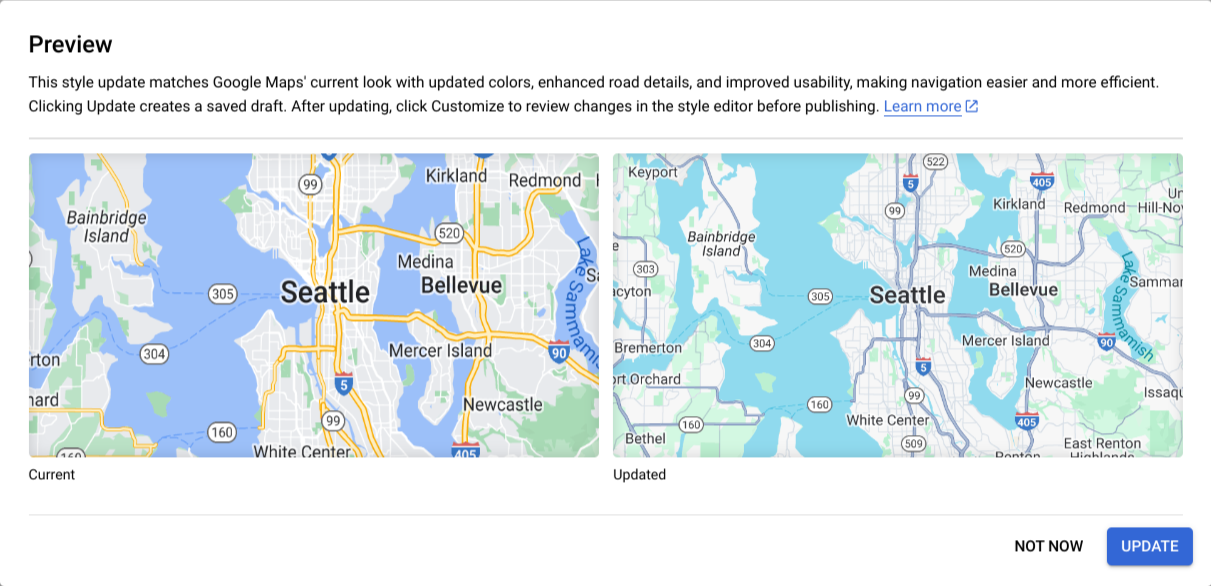
بالنسبة إلى أنماط الخرائط القديمة، اختَر تكرار. تكرار نمط خريطة قديم بإجراء ما يلي:
- تكرار نمط الخريطة القديم في نمط خريطة جديد
يترك رقم تعريف الخريطة مرتبطًا بالأسلوب القديم.
ستحتاج إلى ربط النمط المكرر الجديد يدويًا بالنمط معرّف الخريطة السابقة ومجموعات البيانات.
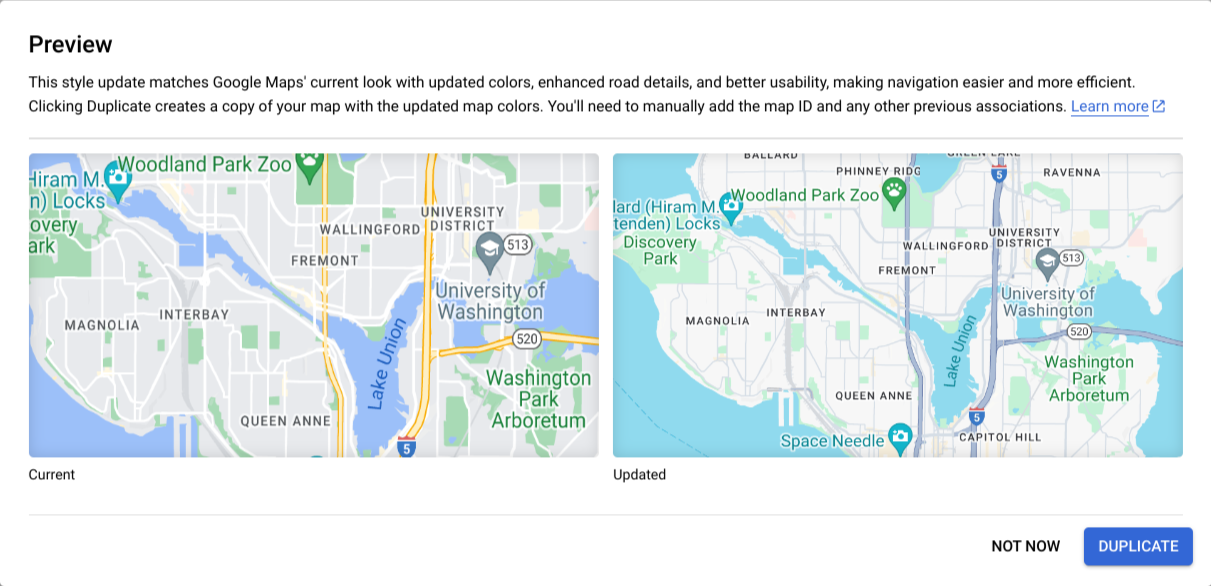
عند اكتمال التعديل، افتح نسخة المسودة المعدَّلة من نمط الخريطة، وتحقق مما إذا كان يعمل على النحو المتوقّع. لمزيد من المعلومات، يُرجى مراجعة مراجعة أحد أنماط الخريطة المُعدَّلة:
عندما تصبح راضيًا عن صحة التصميم المعدَّل، انشره في محرِّر التصميمات.
مراجعة نمط خريطة محدّث
لمراجعة نمط الخريطة المحدث، قم بما يلي.
في محرر الأنماط، افتح إصدار المسودة المحدّث لنمط الخريطة.
يتم تمييز عناصر الخريطة التي لها أنماط مخصّصة بنقطة زرقاء خالصة. وسِّع جميع عناصر الخريطة للعثور على جميع التغييرات.
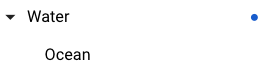
تحقّق من جميع عناصر الخريطة التي تتضمّن أنماطًا مخصّصة في المناطق التالية:
عناصر الخريطة: تأكَّد من نقل عناصر الخريطة السابقة إلى عناصر الخريطة الجديدة المناسبة.
تصميم الخريطة: تأكَّد من أنّ الألوان ومستوى العرض وميزات التصميم الأخرى تظهر على النحو المتوقّع في خريطة المعاينة.
الاستفادة من ميزات الخريطة الجديدة: تحقق مما إذا كانت هناك عنصر جديد على الخريطة أكثر دقةً أو تفصيلاًً احتياجاتهم.
أدخِل أي تعديلات مطلوبة على نمط الخريطة المعدَّل، واختَبِر تعديلاتك.
عندما تصبح راضيًا عن نمط الخريطة المعدَّل، يمكنك نشره في أداة تعديل الأنماط.
استيراد نمط خريطة بتنسيق JSON
لا يمكن استيراد نمط خريطة بتنسيق JSON في أحدث نمط للسحابة الإلكترونية. بالنسبة إلى بعض المستخدمين الذين أوقفوا ميزة التصميم الجديد للسحابة الإلكترونية ولا يزال لديهم أنماط قديمة، يمكنهم استخدام حل بديل وهو استيراد أسلوب JSON إلى محرِّر الأنماط القديمة، ثم تعديله.
في محرِّر الأنماط، اختَر إنشاء نمط، ثم اختَر إيقاف لفتح محرِّر الأنماط القديم.
اتّبِع التعليمات الواردة في استيراد نمط JSON لإنشاء نمط خريطة قديم.
عدِّل نمط الخريطة المستورَد بتنسيق JSON. لمعرفة التفاصيل، يُرجى الاطّلاع على مقالة تعديل نمط الخريطة.

